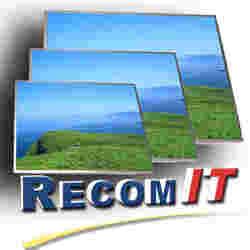|
ul. Strumykowa 2, 58-200 Dzierżoniów
[zasłonięte]@recomit.pl
godz. otwarcia:
Pn-Pt: 9:00 do 17:00
+48 [zasłonięte][zasłonięte]66758
+48 [zasłonięte]181672
+48 [zasłonięte]726790
+48 [zasłonięte]726791
|
Andrzej
|
|
GaduGadu:
|
Skype:
|
|
Piotr
|
|
GaduGadu:
|
Skype:
|
|
|
67 1140 [zasłonięte] 2[zasłonięte]0040002
3[zasłonięte]168 85
20 1020 [zasłonięte] 5[zasłonięte]2260002
0[zasłonięte]288 69
|
|
Towary wysyłamy kurierem
Siódemka
(Szczegóły w Regulaminie)
|
|
Prowadzimy sprzedaż ratalną w systemie Żagiel
Kliknij i dowiedz się więcej
|
|
Biorąc udział w aukcji akceptujesz warunki niniejszego regulaminu
Regulamin
|
|
Warunki gwarancji opisane są w Regulaminie
Długość gwarancji określona jest w opisie akcji.
|
|
Przedmiotem aukcji jest:
FABRYCZNIE NOWA MATRYCA
HannStar HSD100IFW1-A02
10" 1024x600 WSVGA Matowa LED
KLIKNIJ I ZOBACZ
INSTRUKCJA WYMIANY MATRYCY
|
HannStar HSD100IFW1-A02
|
|
Rozmiar
|
10" 10" 10.0" 10,0"
|
|
Rozdzielczość
|
1024x600 WSVGA
|
|
Typ
|
Matowa
|
|
Podświetlanie
|
LED
|
|
Złącze
|
Złącze 30 pin z prawej dolnej strony matrycy
/ 30 Pin connector right-bottom side /
|
|
Stan
|
Matryca fabrycznie nowa
|
|
Gwarancja
|
12 miesięcy
|
REAL PHOTOS
KLIKNIJ I POWIEKSZ ZDJĘCIE
|
ZAMIENNA MIĘDZY INNYMI DO MATRYC:
HANNSTAR
HSD100IFW1-A00, HSD100IFW1-A04
|
|
MATRYCA STOSOWANA MIĘDZY INNYMI W LAPTOPACH:
Asus EEE PC
EEE PC 1000HE, EEE PC 1000H, EEE PC 1000D, EEE PC 1000HG, EEE PC 1000HE, EEE PC1001HA , EEE PC1001H, EEE PC 1001PXD, EEE PC 1002SA, EEE PC 1002H, Eee PC 1002HA, Eee PC 1005HA, Eee PC 1005, Eee PC 1005PE, EEE PC 1001PX-BLK059S, EEE PC M101MT
LG
X11 X110
SONY VAIO
Vaio PCG-21313M ,
MSI
100 MS-N011
|
|
SZANOWNY KLIENCIE
Po zakupieniu matrycy serdecznie prosimy o zapisanie w formularzu allegro pełnego modelu laptopa oraz oryginalnie zamontowanej matrycy.
Informacje te pomogą nam ustalić czy zakupiona przez Państwa matryca została poprawnie dobrana.
|
|
Dokładamy wszelkich starań aby informacje dotyczące kompatybilności były wyczerpujące i w 100% prawdziwe. Może sie jednak zdażyć, że niektóre z nich mogą być obarczone błedem. Dotyczy to w szczególności informacji pobranych z internetu.
Dlatego też jeśli nie jesteś pewny czy matryca pasuje do twojego laptopa prosimy o kontakt z nami przed zakupem.
|
|
W przypadku braku matrycy wystawionej na aukcji wysyłamy matrycę kompatybilną .
|
|
W przyadku niektórych laptopów matryce muszą być programowane. Dotyczy to w szczególności laptopów DELL oraz APPLE. Jeśli matryce nie zostaną zaprogramowane mogą się nie uruchomić, lub uruchomić i działać niepoporawnie, lub może działać niepoprawnie regulacja podświetlania matrycy. Dlatego też jeśli kupisz matrycę do jednego z tych laptopów poinformuj nas o tym abyśmy mogli odpowiednio zaprogramować matrycę. Programowanie jest bezinwazyjne i trwa około 1 minuty.
|
|
Kupując matrycę z aukcji upewnij się czy podstawowe paramtery typu: rozmiar ekranu, rozdzielczość, rodzaj podświetlania jest zgodny z twoją matrycą.
|
|
Zdarza się, że w tym samym modelu laptopa są montowane matryce o różnej wielkości przekątnej. Matryce te nie są między sobą kompatybilne. Dlatego też dobierając matrycę najlepiej jest wymontować starą i odczytać jej model. Informacja ta może okazać się niezbędna do prawidłowego dobrania matrycy.
|
|
INSTRUKCJA WYMIANY MATRYCY
|
|
Krok 1: Sprawdź, czy potrzebna jest nowa matryca
|
|
Głównymi przyczynami braku obrazu są uszkodzenie matrycy, uszkodzenie inwertera, uszkodzenie kabla sygnałowego, uszkodzenie karty graficznej laptopa.
Zanim kupisz matrycę upewnij się, że jest ona uszkodzona. W tym celu podłącz monitor zewnętrzny i sprawdzić czy działa poprawnie. Jeśli zewnętrzny monitor działa, a matryca laptopa nie, możesz mieć wypiętą lub uszkodzoną tasiemkę łączącą matrycę z płyta główną laptopa. Jeśli monitor nie wyświetla obrazu lub widzisz szumy, linie, jednolity kolor masz prawdopodobnie uszkodzoną kartę grafiki. Uszkodzenie inwertera można rozpoznać jeśli po uruchomieniu laptopa nie ma podświetlenia matrycy lub miga lub wyłącza się po kilku minutach, ale nadal można zobaczyć słaby obraz.
|
|
Krok 2: Znajdź i odkręć śruby ramki matrycy
|
|
Przed zakupem nowej matrycy, dowiedz się jaki jest model matrycy w twoim laptopie. W tym celu powinieneś ją zdemontować. Dzięki temu łatwiej znajdziesz zamiennik matrycy.
Przystępując do demontażu musisz odłączyć zasilanie i wyjąć baterię z laptopa, dzięki czemu zabezpieczysz się przed przypadkowym zwarciem i uszkodzeniem laptopa. Demontaż rozpocznij od odkręcenia śrub mocujących ramkę matrycy. Zwykle śruby te są z przodu lub z boku matrycy i są zakryte małymi gumkami. Podważ róg każdej gumowej osłonki i sprawdź czy znajduje się pod nim śruba. Jeśli znajdziesz śrubę, zdejmij osłonkę i umieścić ją w bezpiecznym miejscu, a następnie odkręć śrubkę. Zwykle ramkę matrycy trzymają co najmniej cztery śruby. Odkręć wszystkie.
|
|
Krok 3: Zdemontowuj ramkę matrycy
|
|
Po usunięciu wszystkich śrub mocujących, delikatnie odciągnij ramkę od matrycy. W tym celu podważ ramkę po środku na dole ekranu i chwyć ja palcami, a następnie delikatnie odciągaj ramkę posuwaj się po okręgu, aż do jej zdemontowania.
Po usunięciu ramki sprawdź czy kabel wchodzący do inwertera jest poprawnie wpięty. Jeśli jest to nie jest to powodem złego działania matrycy.
Wypnij kabel i zdemontuj inwerter, a następnie odkręć matrycę. Matryca z reguły jest przykręcona do zawiasów i do ich prowadnic (blaszki idące od zawiasu do góry matrycy wzdłuż jej boków). Odkręć tylko śruby przy zawiasach. Nie odkręcaj śrub mocujących matryce do prowadnic zawiasów. Po ich odkręceniu delikatnie odegnij matryce od tylnej części obudowy ekranu kładąc ją na klawiaturze laptopa, a następnie sprawdź czy brak obrazu nie wynika z wypięcia taśmy sygnałowej
|
|
Krok 4: Znajdź właściwą matrycę zamienną
|
|
Odsłaniając matrycę możemy zobaczyć informacji o producencie, modelu i typie matrycy. Możemy również sprawdzić wymiary matrycy, położenie mocowań i złącza, oraz rodzaj złącza.Są to informacje, które pomogą dobrać odpowiednią matrycę.
Oczywiście, najlepiej jest wymienić uszkodzoną matrycę na taką samą, kupując ją od producenta laptopa. Jest to jednak rozwiązanie dużo droższe niż zakup zamiennika matrycy.
Najtańszym rozwiązaniem jest zakup matrycy zamiennej. Pragnę tu zwrócić uwagę, że matryca zamienna wcale nie znaczy "gorsza".
Producenci laptopów nie są producentami matryc. Matryce dostarcza im kilku głównych producentów na świecie. Są to LG Philips, Samsung, AU Optronics, CPT Chunghwa Piuctures Tubes itd. W większości przypadków (ale nie zawsze) matryce tych producentów są wymienne . Możesz się również spodziewać, że matryca zamienna którą, kupisz będzie miała lepsze parametry niż matryca z twojego laptopa. Wynika to z faktu, że większość producentów matryc stale zastępuje stare matryce nowszymi o lepszych parametrach.
|
|
Krok 5: Wymiana uszkodzonej matrycy
|
|
Przed usunięciem matrycy musisz wypiąć kabel video łączący matrycę z płytą główną. Kabel jest przyklejony zazwyczaj taśmą klejącą do tylniej ściany matrycy. Usuń taśmę, a następnie ostrożnie odłącz złącze.
Matryca jest z reguły przykręcone czterema śrubkami do boków do prowadnic zawiasów. Odkręć matrycę od prowadnic zawiasów. Po tych czynnościach wyjmij matrycę.
|
|
Krok 6: Sprawdź działanie matrycy
|
|
Przed zamontowaniem nowej matrycy należy ją przetestować. W tym celu wepnij kabel video do matrycy i podłącz inwerter. Ostrożnie włóż baterię i włącz komputer. Jeśli ekran nie działa prawidłowo, wyłącz laptopa a następnie ponownie sprawdzić połączenia inwertera i kabla video. Gdy masz pewność, że wszystko działa zamontuj matryce wykonując opisane powyżej kroki w odwrotnej kolejności.
W czasie testowania zwróć uwagę, że matryca nie jest przymocowana do laptopa, a jej krawędź jest metalowa i przesuwając się w sposób niekontrolowany może doprowadzić do zwarcia.
Po tych czynnościach Twój komputer jest z powrotem w akcji za ułamek kosztów, które zapłaciłbyś za wymianę w autoryzowanym serwisie producenta.
|
|